Desative "Find My iPhone" diretamente
Para obter informações completas, vamos começar com a solução mais óbvia e óbvia: se você precisar desligue Find My iPhone e você tem o dispositivo para "desbloquear" em mãos, tudo que você precisa fazer é acessar o definições iOS (pressionando o ícone de engrenagem na tela inicial) e primeiro selecione o seu nome e então a voz iCloud no menu que aparece. Se você estiver usando uma versão do iOS anterior a 10.3, após inserir as configurações, vá diretamente para iCloud.
Na tela que se abre, selecione o ícone Encontre meu iPhone localizado na parte inferior e defina a opção Encontre meu iPhone su FORA. Por fim, digite a senha do seu ID Apple (ou melhor, a senha do ID Apple pertencente ao legítimo proprietário do telefone) e pressione o botão desabilitar para completar a operação.
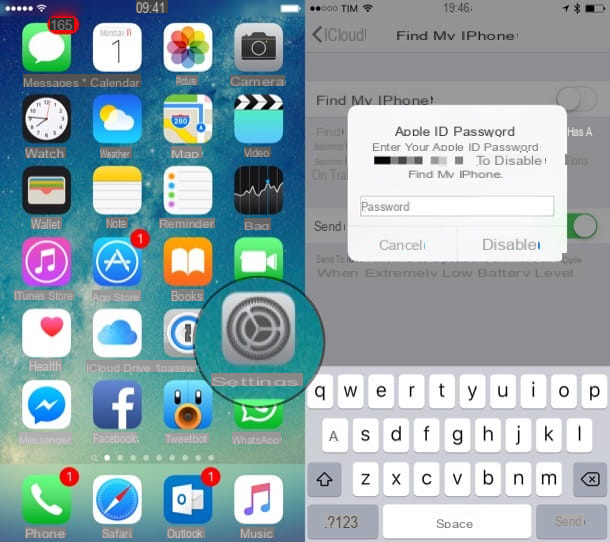
Desativar "Find My iPhone" remotamente
Se já vendeu o seu "iPhone por" a um amigo ou familiar que não está familiarizado com os meios tecnológicos, pode restaurá-lo para o estado de fábrica remotamente (portanto, sem o ter consigo) usando a função de reinicialização remota oferecida pelo Find meu serviço do iPhone.
Para utilizá-lo, conecte-se ao site do iCloud e faça o login utilizando as credenciais do seu ID Apple (o mesmo cadastrado no telefone a ser zerado). Em seguida, clique no ícone Encontre iPhone, espere que o mapa apareça com seus dispositivos Apple atualmente online e clique no menu Todos os dispositivos que está localizado no topo.
Neste ponto, selecione o iPhone para restaurar e clique no ícone Inicialize o iPhone presente na caixa que se abre. Portanto, confirme seu desejo de restaurar o dispositivo clicando no botão Inicializar e digite sua senha Apple ID.
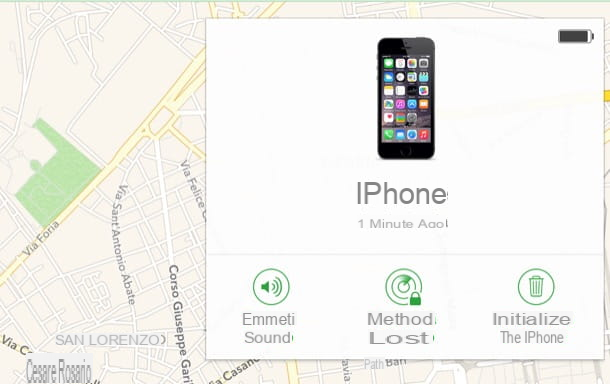
Em seguida, pressione o botão para a frente, deixe o campo relacionado ao seu número de telefone em branco (pois não é um terminal perdido) e clique em para a frente, final e OK para completar a operação.
Para terminar, você precisa remover o dispositivo de sua conta da Apple. Em seguida, clique no botão Remover de Find My iPhone (o Remover da conta) que aparece na tela e pronto: o telefone que você deu ao seu amigo / familiar será formatado automaticamente assim que se conectar à Internet e pode, assim, ser configurado como um novo dispositivo usando um ID Apple diferente do seu.
Se você não for solicitado a remover o iPhone do seu ID Apple, proceda da seguinte forma: conecte-se ao site de gerenciamento de IDs Apple e faça login com sua conta (ou melhor, com a conta vinculada ao iPhone no qual você desativou "Localizar meu iPhone ".
Uma vez logado, role para baixo a página com o resumo de sua conta e vá para a lista com todos os dispositivos associados ao seu ID Apple. Em seguida, clique no ícone do iPhone para remover, selecione o item Remover iPhone da caixa que se abre e é isso.
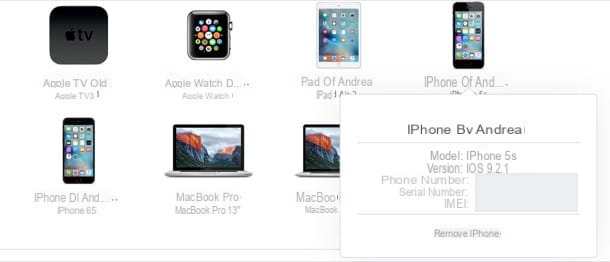
Os que acabei de mostrar são as únicas maneiras legítimas de desabilitar a função "Encontre meu iPhone" nos smartphones da Apple. Se em algum lugar você encontrar supostos programas de PC que permitem que você desligue Find My iPhone, fique longe: eles quase certamente são malware disfarçados de aplicativos de hacking do iPhone. Para mais informações você pode consultar o site oficial da empresa Cupertino.
Em caso de dúvida, você pode reassociar um iPhone ao seu ID da Apple e, em seguida, reativar o serviço "Find my iPhone" no último acessando o menu Configurações (o Configurações> iCloud se você estiver usando uma versão do iOS anterior a 10.3) e fazendo login em sua conta da Apple, se necessário. Quando a operação for concluída, vá para o menu iCloud> Encontre meu iPhone, subir ON a alavanca para a opção Encontre meu iPhone e você pode localizar remotamente o terminal novamente. Não foi difícil, foi?
Como desligar o Find My iPhone

























